Werbung
Sie öffnen häufig bestimmte Programme, Dateien und Ordner, um eine Aufgabe auszuführen, z. B. das Starten von Chrome, einem Pomodoro-Timer, Irfanview und Microsoft Word, um Ihren Arbeitstag zu beginnen. Wäre es nicht einfacher, dies mit nur einem Klick zu tun?
Wenn sich Ihre Programme und Dateien häufig ändern, können Sie sich eine App wie ansehen MadAppLauncher zu Weisen Sie verschiedenen Programmen Hotkeys zu Starten Sie Anwendungen, Dateien und Ordner schneller mit MadAppLauncher [Windows]Die meisten Anwendungsstarter funktionieren auf die gleiche Weise: Öffnen Sie den Starter, geben Sie den Namen der Anwendung ein und drücken Sie die Eingabetaste, um das Element zu starten. Es gibt viele Trägerraketen, die diese Methode verwenden. Aber falls... Weiterlesen . Es ist schnell, aber Sie müssen sich all diese Tastaturkürzel merken, ganz zu schweigen davon, dass es länger dauern wird.
Um Programme im Stapel zu starten, haben Sie viele andere Möglichkeiten.
Erstellen Sie Ihre eigene Verknüpfung zum Starten von Programmen im Stapel
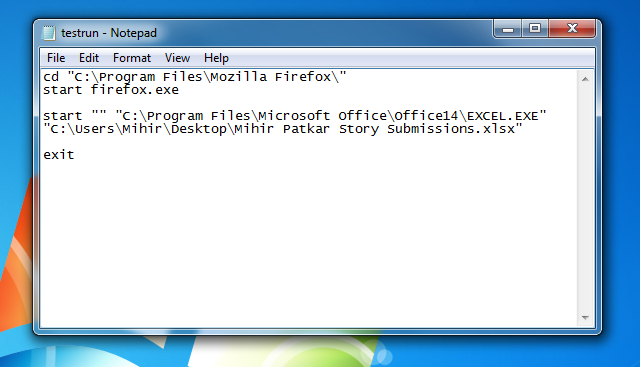
Sie benötigen nicht immer Programme von Drittanbietern, um mehrere Software mit einem einzigen Klick zu starten. Alles, was Sie tatsächlich brauchen, ist der bescheidene, integrierte Windows-Editor. Du könntest auch Verwenden Sie das leistungsstarke NotePad ++ 3 praktische integrierte Notepad ++ - Funktionen für Anfänger [Windows]Diesen Sommer habe ich Notepad ++ ziemlich oft für mein Praktikum verwendet, sodass ich sehen kann, warum fast alle Entwickler und Programmierer, die ich kenne, es tatsächlich bevorzugen, ganz zu schweigen von den Tausenden von Notepad ++ - Fans, die ... Weiterlesen , aber Notepad macht den Job ganz gut.
Angenommen, Sie möchten Chrome und eine Tabelle mit dem Namen "Rechnungen" in MS Excel starten.
Starten Sie eine neue Notepad-Datei und geben Sie Folgendes ein:
@echo aus
cd "C: \ Programme \ Google \ Chrome \ Application \"
Starten Sie chrome.exe
Start - "C: \ Programme \ Microsoft Office \ Office14 \ EXCEL.EXE" "C: \ Benutzer \ Home \ Desktop \ Invoices.xlsx"
Ausfahrt
Alles, was Sie tun müssen, ist, diese Notepad-Datei als "launch.bat" (nicht .txt) zu speichern, und schon kann es losgehen. Es ist viel einfacher als es klingt. Sie müssen wissen, wie Sie den Zielspeicherort eines Programms oder Ordners finden, und Sie können sogar ein benutzerdefiniertes Symbol hinzufügen. Weitere Informationen finden Sie unter Unsere Schritt-für-Schritt-Anleitung zum Erstellen eines Batch-Starters unter Windows Starten Sie mehrere Programme über eine einzige Verknüpfung mithilfe einer BatchdateiStarten Sie immer eine bestimmte Reihe von Anwendungen? Was wäre, wenn Sie sie mit einem einzigen Klick starten könnten? Die Einrichtung dauert nur eine Minute und spart Ihnen so viel Zeit! Weiterlesen .
Um es mit einem Tastaturstrich zu starten, koppeln Sie es mit AutoHotKey oder andere mögen HotKeyP > benutzerdefinierte Hotkeys für alles erstellen.
Wenn Sie ein Programm in derselben BAT-Datei wie Firefox beenden möchten, lautet der Befehl:
taskkill / im Firefox.exe
Verwenden Sie Sprunglisten und Vorschau mit 7APL
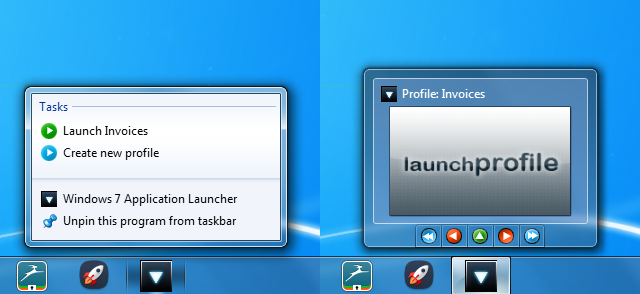
Wenn Sie sich nicht die Mühe machen müssen, Ihre eigene Notizblockdatei zu erstellen, übernimmt 7APL das schwere Heben für Sie. Als Bonus bietet es einige nette Funktionen wie Hotkey-Starts und eine intelligente Verwendung von Sprunglisten, die mehr als nur funktioniert Fixieren Sie Ihre Lieblingsordner für einen schnellen Start 3 einfache Möglichkeiten zur Verbesserung des Windows 7-ExplorersWindows Explorer ist die Dateimanageranwendung, die den Windows-Desktop und die Taskleiste verwaltet und Ihnen den Zugriff auf Ihre Dateien ermöglicht. Ohne die schöne grafische Oberfläche wäre die Steuerung Ihres Computers viel komplizierter. Es ist... Weiterlesen .
7APL ist eine tragbare App, Das erleichtert Ihnen das Leben und spart Ressourcen Wie tragbare Apps Ihr Leben einfacher machen und Ressourcen sparen könnenWenn Sie häufig zwischen Computern wechseln und Cloud-Speicherplatz oder USB-Laufwerke zur Verfügung haben, haben Sie folgende Idee: Lagern Sie Ihre Anwendungen aus. Weiterlesen . Erstellen Sie ein neues Profil und fügen Sie Programme oder Dateien hinzu, indem Sie zu ihrem Symbol navigieren. Legen Sie einen Hotkey für das Profil fest (mithilfe von Modifikatoren wie Strg, Alt und Umschalt) und speichern Sie Ihre Änderungen. Sie können auch einige Programme als Ausnahmen zu diesen Regeln hinzufügen.
Wenn 7APL ausgeführt wird, können Sie mit der Maus über das Symbol in der Taskleiste fahren und mit der Miniaturansicht interagieren, um ein Profil zu starten oder zwischen Optionen zu wechseln. Im Gegensatz zu den meisten Batch-Startern muss 7APL nicht geöffnet sein, um es verwenden zu können. Klicken Sie mit der rechten Maustaste auf das Symbol und in der Sprungliste werden alle Ihre Profile angezeigt. Klicken Sie zum Ausführen!
Splat Startet Programme, beendet Programme, verzögert den Start

Von allen Batch-Startern ist Splat das leistungsstärkste Tool. Sie müssen es in Ihrer Taskleiste laufen lassen, aber die bloße Anpassung, die es bietet, lohnt sich.
Sobald Sie ein neues Profil erstellt haben, können Sie hinzufügen, was mit Programmen zu tun ist, wenn das Profil ausgeführt wird. Für jedes Programm, jede Datei oder jeden Ordner können Sie Folgendes auswählen:
- Ausführen (wenn nicht ausgeführt)
- Laufen (auch wenn laufen)
- Schließe die Anwendung
- Anwendung töten
- Dienst starten / stoppen
- Warten / Verzögern
Die ersten vier sind selbsterklärend. Das Schließen einer Anwendung ist eine gute Idee Verwalten Sie die Leistung Ihres PCs 8 Möglichkeiten, RAM auf Ihrem Windows-Computer freizugebenIn diesem Artikel wird erläutert, wie Sie RAM auf Ihrem Windows-Computer freigeben. Unser Tutorial zeigt, wie Sie die Speichernutzung optimieren und vieles mehr. Weiterlesen Ganz zu schweigen von der Konzentration auf die anstehende Aufgabe, um Ablenkungen zu vermeiden.
Das Beenden nicht wesentlicher Windows-Dienste kann a gute Möglichkeit, Windows zu beschleunigen Beschleunigen von Windows 7: Alles, was Sie wissen müssen Weiterlesen . Aber bitte wissen Sie, was ein Dienst tut, bevor Sie ihn beenden.
Die Option "Warten / Verzögern" kann in regelmäßigen Zeitintervallen verwendet oder von der CPU-Auslastung festgelegt werden. Warten Sie, bis der Wert unter einem bestimmten Prozentsatz liegt, bevor Sie das Programm starten.
Auch hier können Sie jedem Profil Hotkeys zuweisen, und es gibt viel mehr Modifikatoren und Schlüssel, die Sie hier verwenden können als in 7APL.
Was möchten Sie sonst noch mit einem Klick tun?
Programme und Dateien sind jetzt erledigt, aber welche anderen Aktionen möchten Sie mit einem Hotkey oder einem einzigen Klick ausführen?
Bildnachweis: Fingerhand Über Shutterstock
Mihir Patkar schreibt über Technologie und Produktivität, wenn er keine Wiederholungen sieht.

